
蘋果在今天(3/28)正式推出了最新的 iOS 16.4 系統,雖然這次的更新沒有太過於重大的新功能推出,但是蘋果也是在 iOS 16.4 中做出了不少的關於功能新增、介面調整、畫面文字修正的改動。
今天這篇文章我們盡可能地幫大家搜集了全部 41 個 iOS 16.4 更新的功能、特色以及改變。
👉 iOS 16.4 正式發佈:更新狀況回報,耗電、閃退、發燙問題總整理
本篇內容
01. 加入 21 組全新 emoji
iOS 16.4 加入了 21 只全新的 emoji 表情符號,包含搖晃的臉、粉紅色愛心、水母、髮夾、碗豆、翅膀….等,而且如果你要把皮膚還可以有不同膚色的選擇加進來的話,全部一共是 31 組的 emoji。
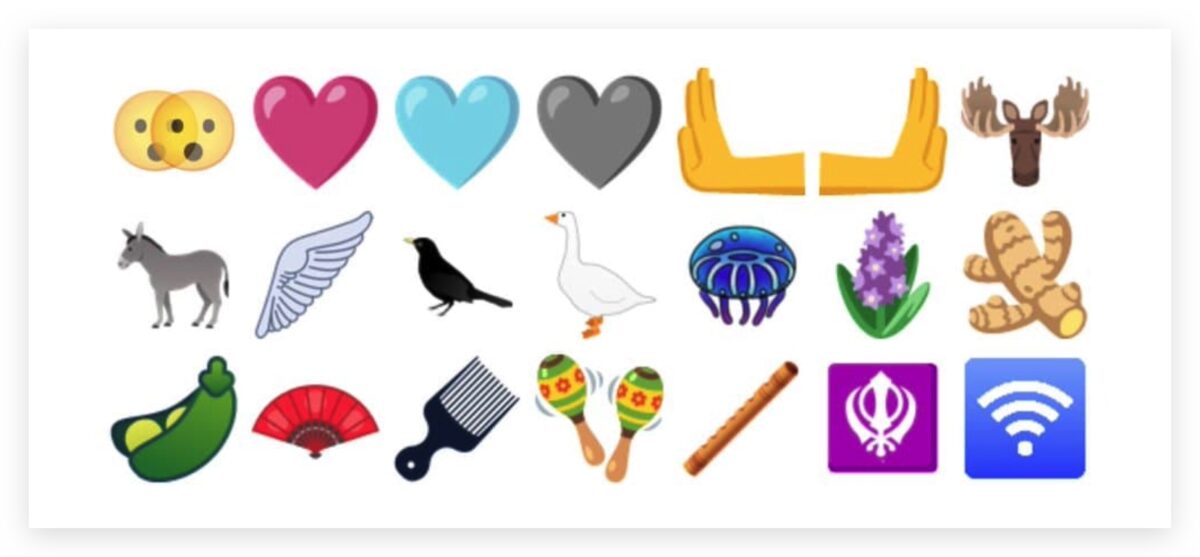
02. 將網頁加入桌面變成獨立 App
在 iOS 16.4 中,只要網站有支援「漸進式網路應用程式」(PWA),當你把網頁透過「分享」裡面的「加入主畫面」功能加到 iPhone 主畫面以後,這個網頁就可以變成一個單獨的 App,而不像過去只是變成一個書籤,點選後還是透過 Safari 開啟。
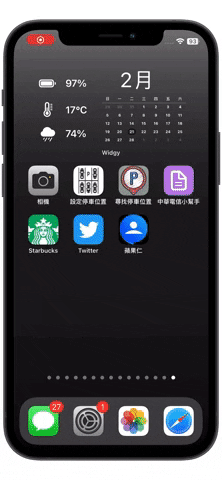
03. 網頁 Web App 也可以接收通知
在 iOS 16.4 中,除了可以把支援 PWA 的網頁加入到 iPhone 主畫面變成獨立的 App 以外,這個 Web App 還可以在主畫面、鎖定畫面上接收網頁傳送來的通知。
對於網站經營的角度而言,你不需要去設計 App 讓人下載,只要把網頁設計成 PWA 的規格,並讓使用者將網站加入到加入到主畫面後,就可以進行訊息的推送。
👉 iOS 16.4 把網頁加到桌面就變 App,這 4 大特色學起來更好用
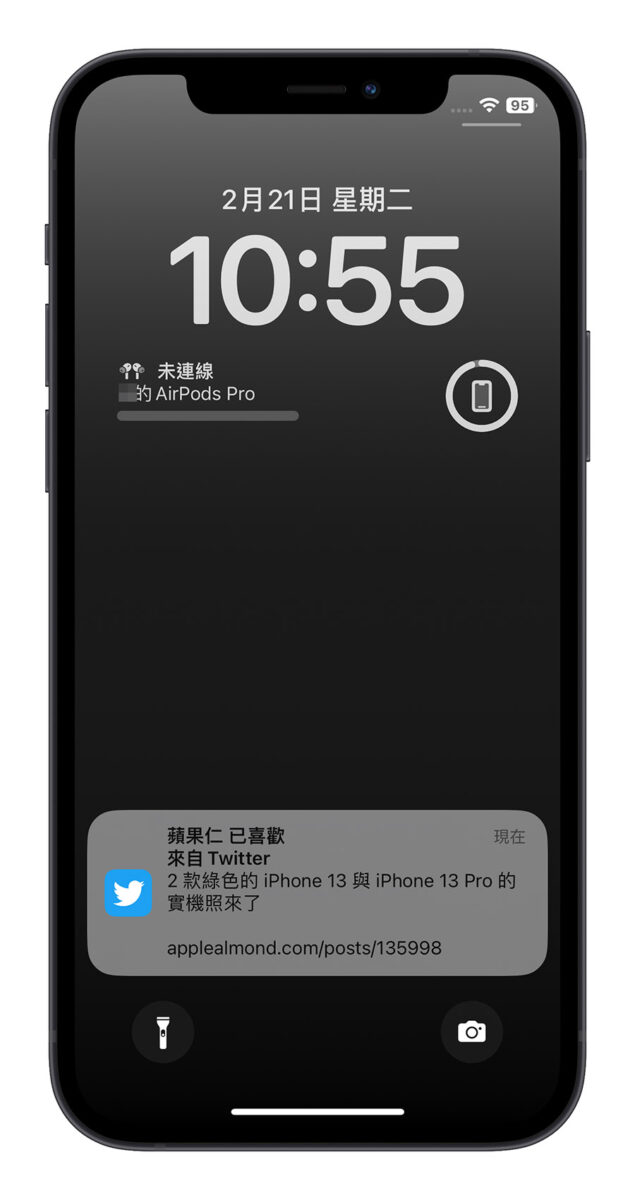
▲ 這個是 Twitter 的 Web App 所收到的通知,不是 Twitter App
04. 第三方應用程式也可以使用網頁 Web App
事實上,Chrome 很早就已經在 Android 上實現了上面所提到將網頁加入主畫面就可以變成 App 的功能,但是在 iOS 上蘋果並沒有開放。
而在 iOS 16.4 過後,像是 Chrome、Edge、Brave 這些瀏覽器如果有提供將網頁加入主畫面的功能,那麼也可以變成一個單獨的 Web App。
不過這部分需要第三方瀏覽器進行更新把加入主畫面變獨立 App 的功能加上後就可以使用了。
05. 被加入主畫面的網頁書籤將以預設瀏覽器開啟
如果你把網頁透過「加入主畫面」功能加到 iPhone 主畫面並且當成一個網頁書籤的話,在過去都是直接透過 Safari 開啟,就算你預設的瀏覽器不是 Safari。
但是在 iOS 16.4 中將不再僅限 Safari 可以開啟,如果你設定 Chrome 為你的 iPhone 預設瀏覽器,那麼網頁書籤將會在 Chrome 上開啟。
👉 iPhone 預設瀏覽器如何更改?教你一鍵快速改 Edge 或 Chrome 開網頁
👉 2 種 iPhone 快速存取網頁技巧:把網站做成 App icon 直接點
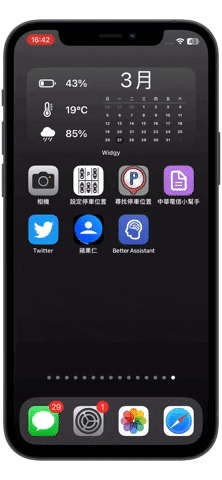
06. 加入主畫面的 icon 圖示將以網站名稱第一個字母顯示
在過去,如果你想要加入主畫面的網站沒有自己的網址小圖示,那麼在加入主畫面的時候,iPhone 會直接以該頁的畫面當作是 icon 顯示,這樣的狀況下你很難從 icon 中一眼看出來這是什麼,而且很醜。
但是在 iOS 16.4 中,如果遇到上述沒有網址小圖示的狀況,iOS 16.4 預設會把網站名稱的第一個字母當成是 icon 來顯示。
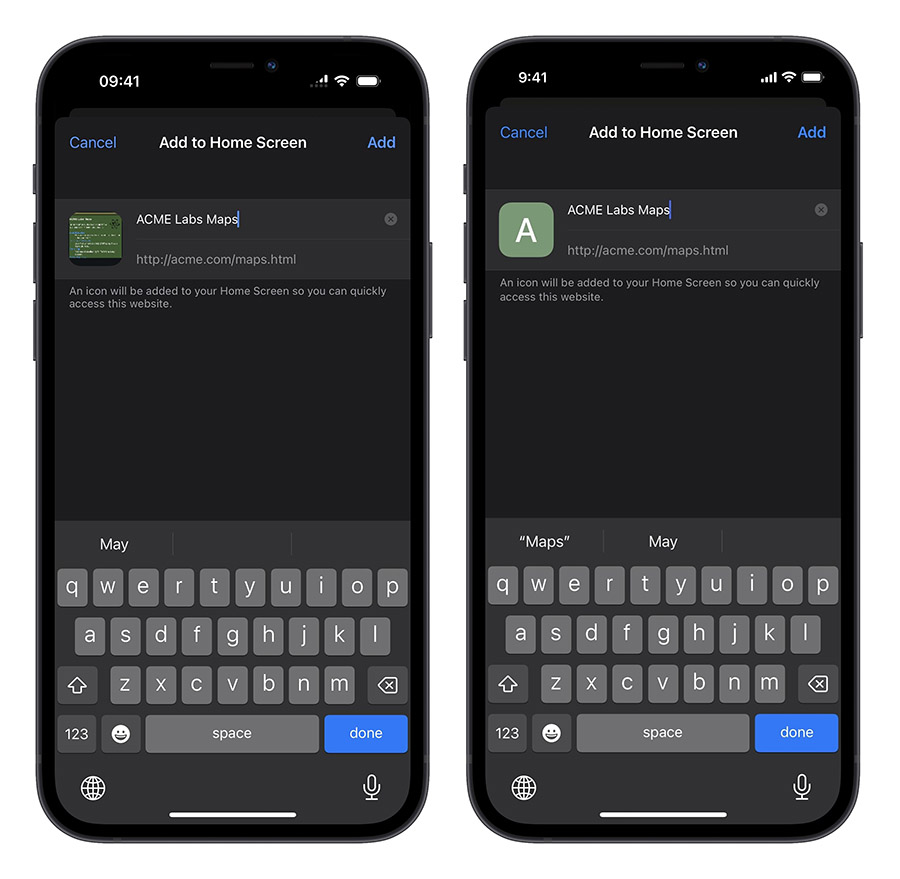
▲ 左邊 iOS 16.3.1 的 icon 顯示網頁畫面、右邊 iOS 16.4 顯示網站名稱首字母
07. Apple Music Classical 古典樂功能推出
謠傳許久的 Apple Music Classical 古典樂功能終於要在 iOS 16.4 推出了,Apple Music Classical 將會作為一個獨立的 Apple 提供下載,但是同樣要訂閱 Apple Music 才可以使用。
不過目前 Apple Music Classical 在部分國家仍然沒有提供服務,包含台灣。
👉 Apple Music Classical 將於 3/28 正式上線,但是有 4 種情況不能用
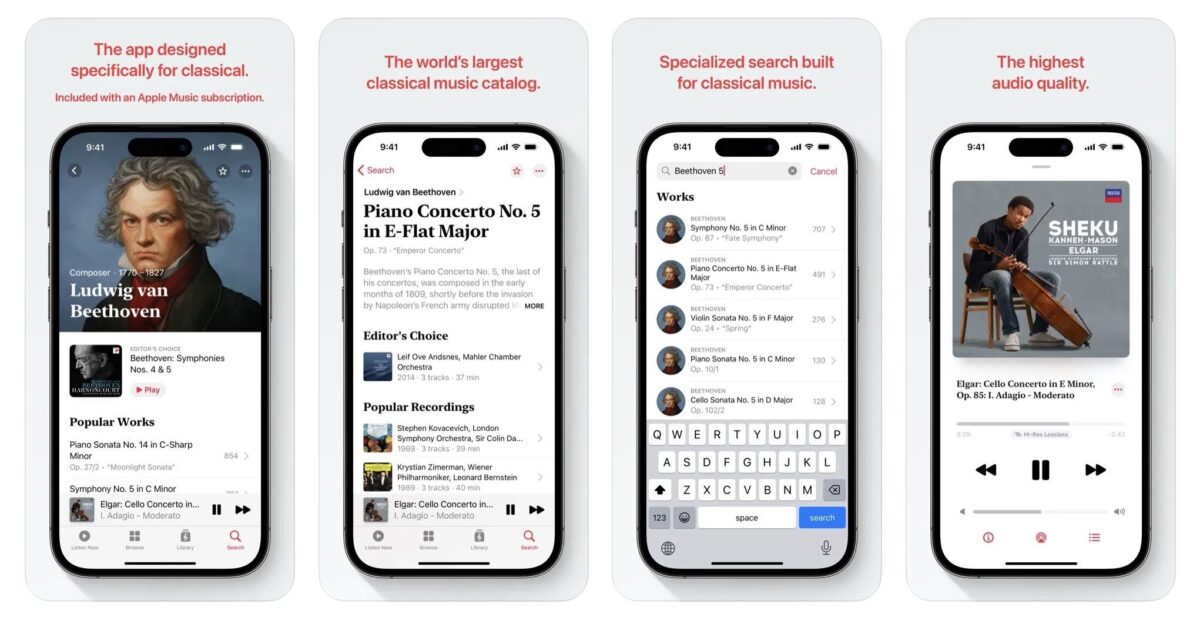
08. iCloud 共享照片圖庫檢測重複照片
重複照片檢測的功能是蘋果在 iOS 16 推出的相簿功能,可以幫你檢查相簿中有沒有重複的照片,並讓你選擇是要刪除或是合併。
但是 iOS 16.2 所推出的 iCloud 照片共享圖庫的照片無法使用重複照片檢測功能,所以如果你跟對方都拍下了幾乎一模一樣的照片,重複照片檢測功能也不會把這組相同的照片抓出來。
但是在 iOS 16.4 中,蘋果讓 iCloud 照片共享圖庫內的照片也可以進行重複照片檢測。


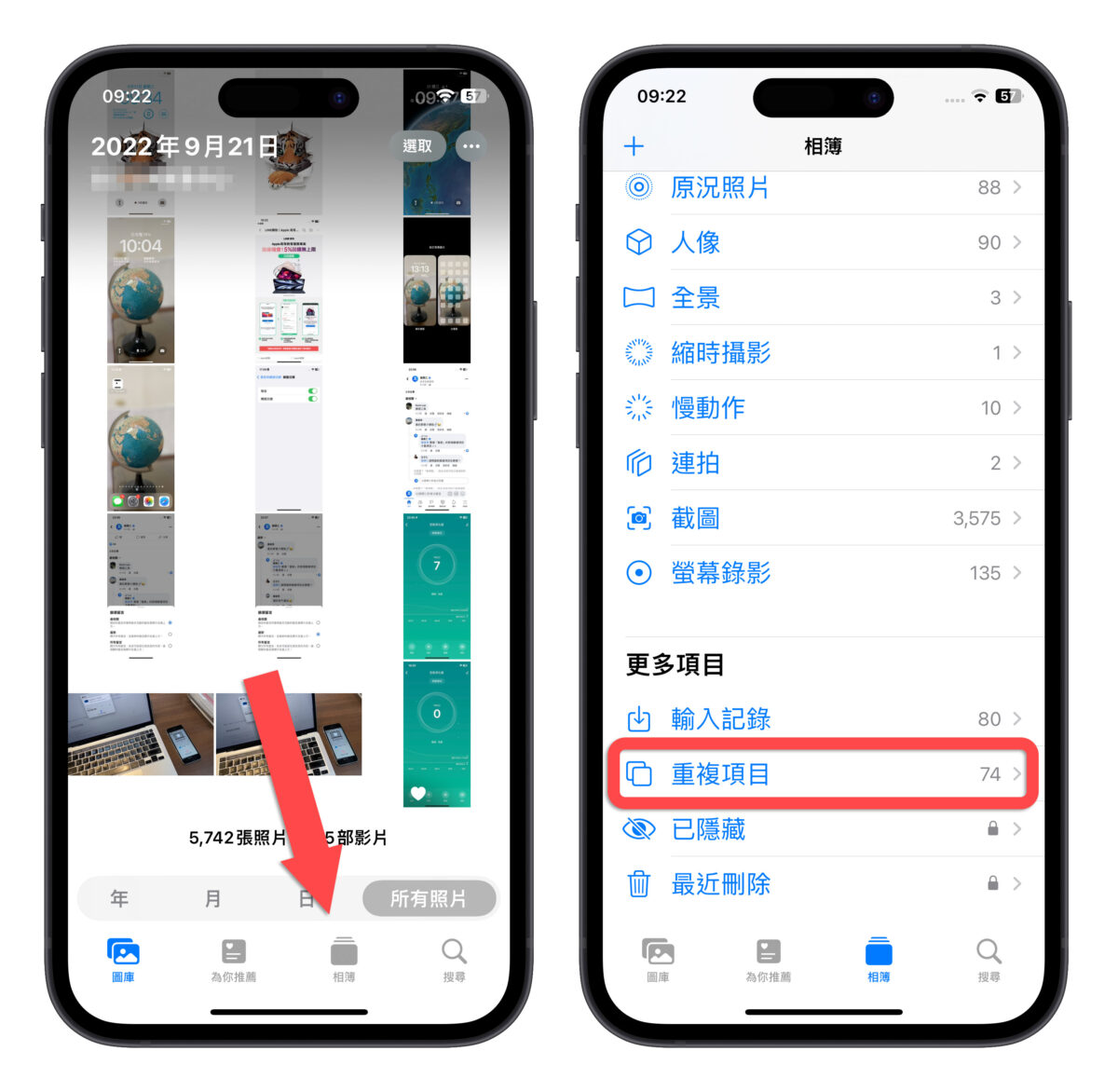
09. 加入 5G 獨立式組網選項
蘋果在 iOS 16.4 中提供 5G 獨立組網路的功能,這個功能可以讓 5G 訊號使用單純的 5G 架構,不必再依賴 4G 基地台,這也將間接影響傳輸速率不受 4G 規格的限制。
目前支援的國家包含了美國、巴西與日本三個地區,其中像是美國的 T-Mobile 就有提供使用者訂閱 5G 獨立式組網的選項。
目前中華電信、台灣大哥大以及遠傳電信都有支援 5G 獨立組網的技術,但是 iOS 16.4 上的這項功能在台灣還沒有開放。
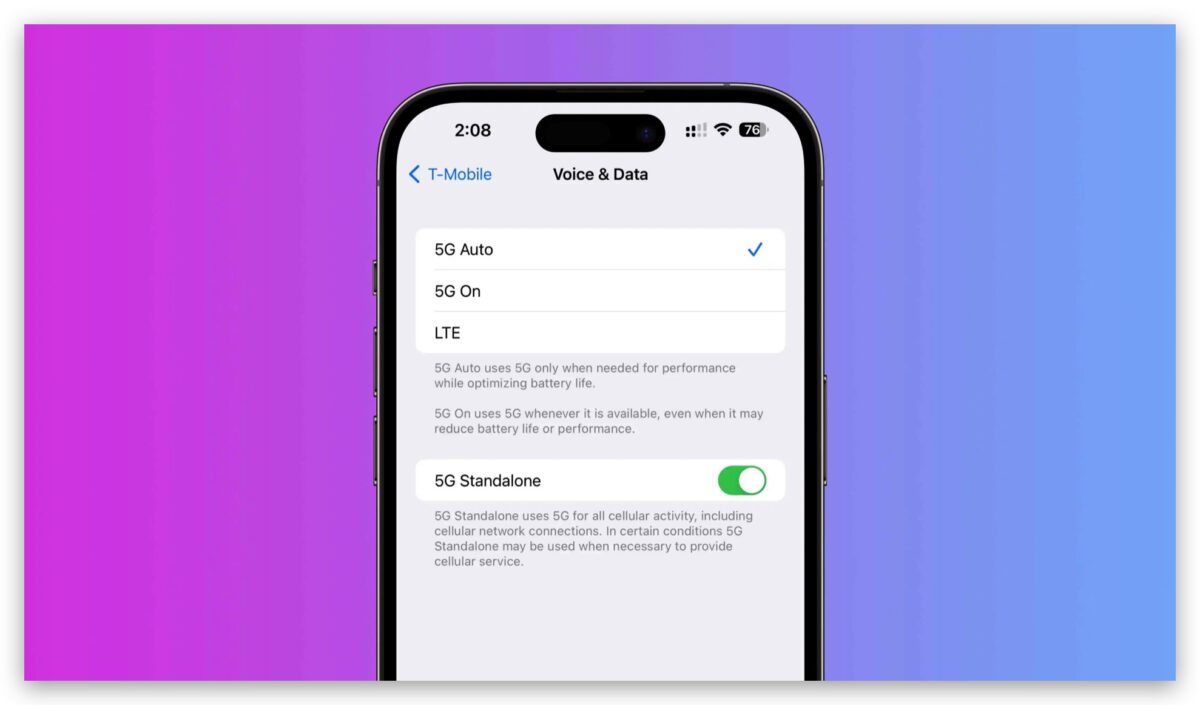
10. Google Fi 使用者也可以使用 5G 網路
在美國地區,Google 也有提供類似虛擬網路的功能叫做 Google Fi,使用 Google Fi 上網的費用比美國主要電信業者還要低,但缺點就是過去僅提供 4G 的訊號,但是在 iOS 16.4 中,蘋果也讓 Google Fi 可以支援 5G 網路。
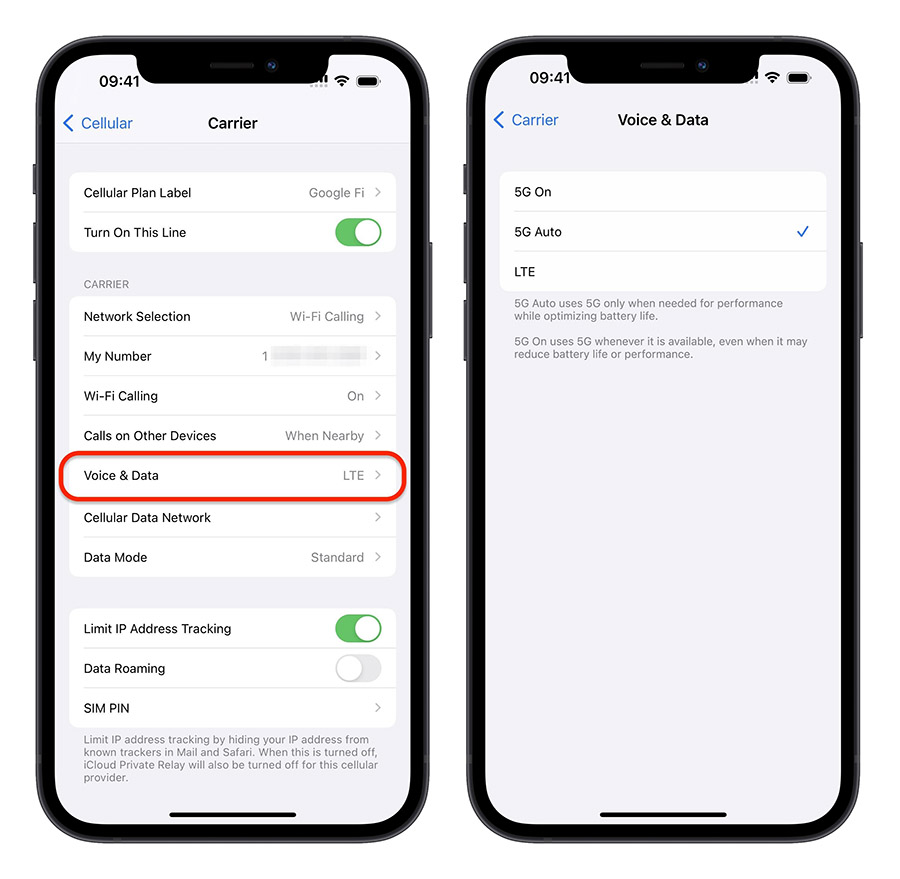
11. 打電話也能使用語音隔離功能
在 iOS 16.4 中,蘋果讓一般的語音電話也可以使用「語音隔離」功能。
這項功能過去僅有提供 FaceTime、LINE、WhatsApp 這類的社群軟體在撥打視訊電話時使用,開啟以後,iPhone 的麥克風可以過濾周圍的環境音,如果你在比較吵雜的環境下講電話,對方依然可以聽得清楚你的聲音。
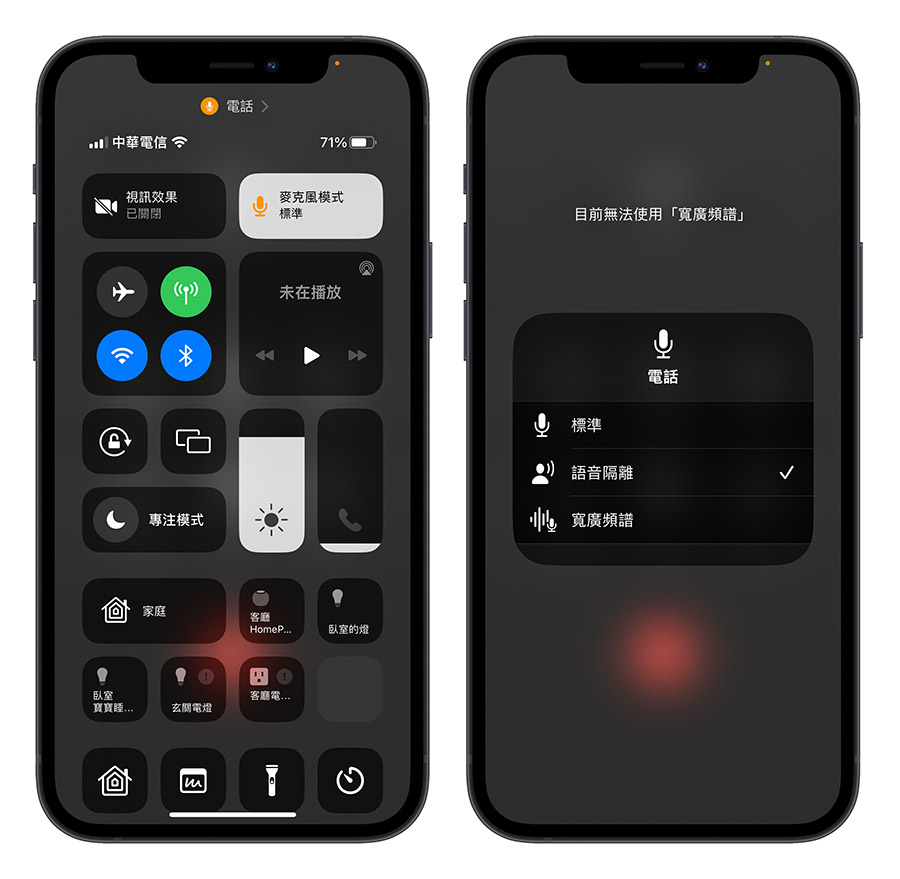
12. 捷徑新增至少 12 組動作
在 iOS 16.4 中,蘋果新增了至少 12 組的捷徑動作,包含了:
- 關機:關閉或重啟你的 iPhone。
- 廣播:使用「廣播」功能宣告傳送作為輸入的訊息。
- 尋找書籤:在你的 Safari 資料庫中尋找符合條件的書籤。
- 鎖定畫面:鎖定 iPhone 的螢幕。
- 設定夜覽:啟用、停用夜覽模式選項。
- 設定原彩:啟用原彩模式時,iPhone 螢幕會根據周圍的光線自動調整。
- 設定 VPN:連接、中斷或變更 iPhone 上的 VPN 設定。
- 設定永遠顯示:開啟、關閉 iPhone 的永遠顯示設定。
- 設定播報通知:開啟、關閉 iPhone 的播報通知。
- 自動接聽來電:自動接聽來電功能的開、關切換。
- 設定幕前調度:僅有 iPad 能使用此動作,可以啟用、停用「幕前調度」。
- 設定 AirDrop 接收:設定 AirDrop 接收選項,有 3 個選項可選擇。
- 將未知來電設為靜音:開啟以後,未知來電打來會靜音並轉入語音信箱。
👉 iOS 16.4、macOS 13.3 加入多達 24 個捷徑指令改進,操作更方便
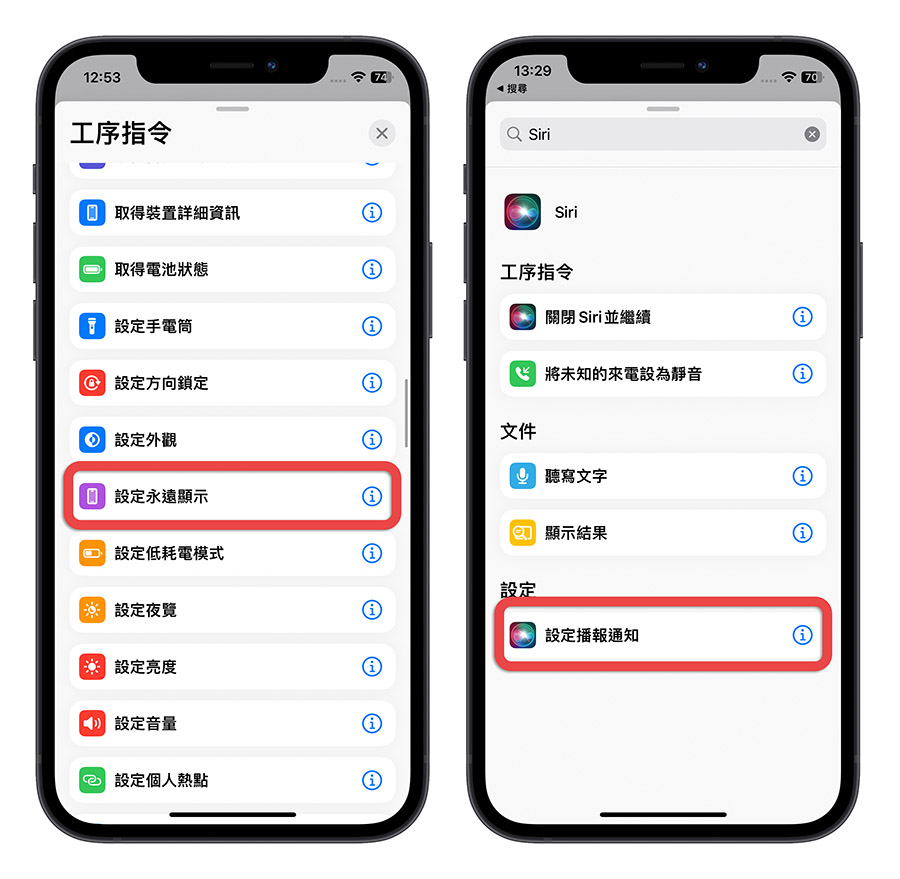
13. 捷徑可以自訂開啟 App 的圖像
如果你的捷徑會開啟特定的 App,那麼在過去通常會以該 App 的 icon 為主。
但是在 iOS 16.4 中,你可以透過捷徑上方的下拉選單,點擊「選擇圖像」,變更為其他自訂的符號或是文字。
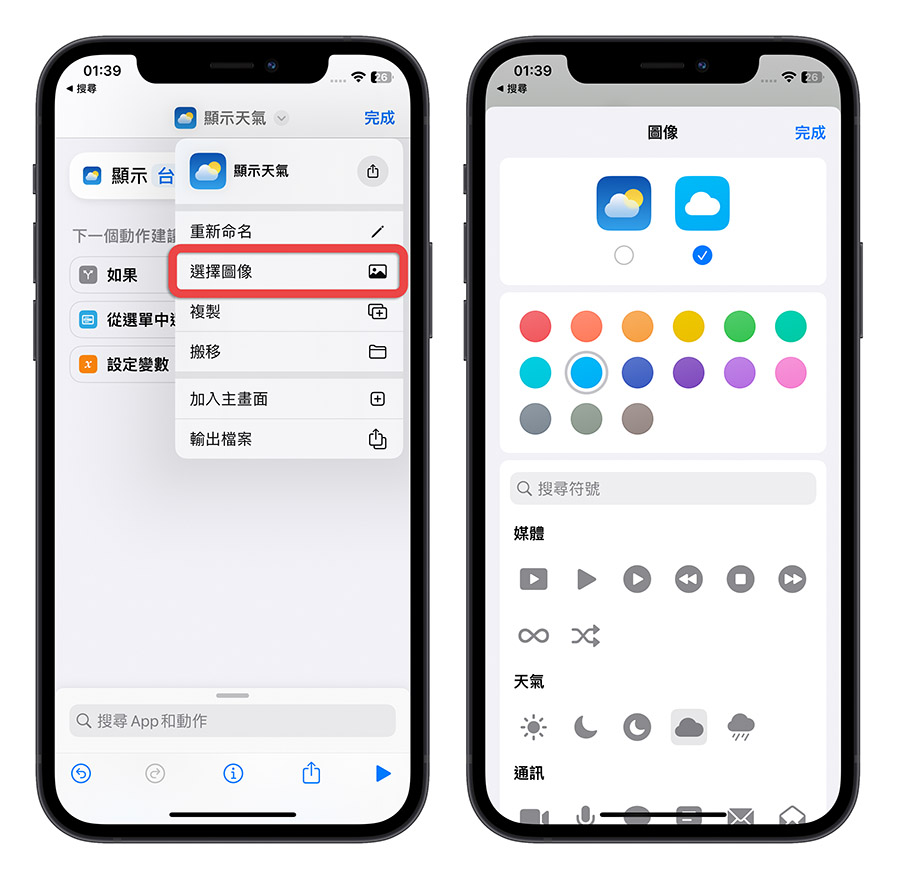
14. Apple Music 更容易查看藝人的其他作品
在 iOS 16.4 Apple Music 資料庫中選擇「藝人」這個選項,並且進到其中一個歌手的頁面後,如果還想查看 Apple Music 中關於這個歌手的其他作品,只要點選上方的歌手名稱或是大頭圖像就可以開啟更多該名歌手的作品。
但是在之前的 iOS 版本中,你必須要滑到最下面以後才可以看到「檢視更多作品」的功能。
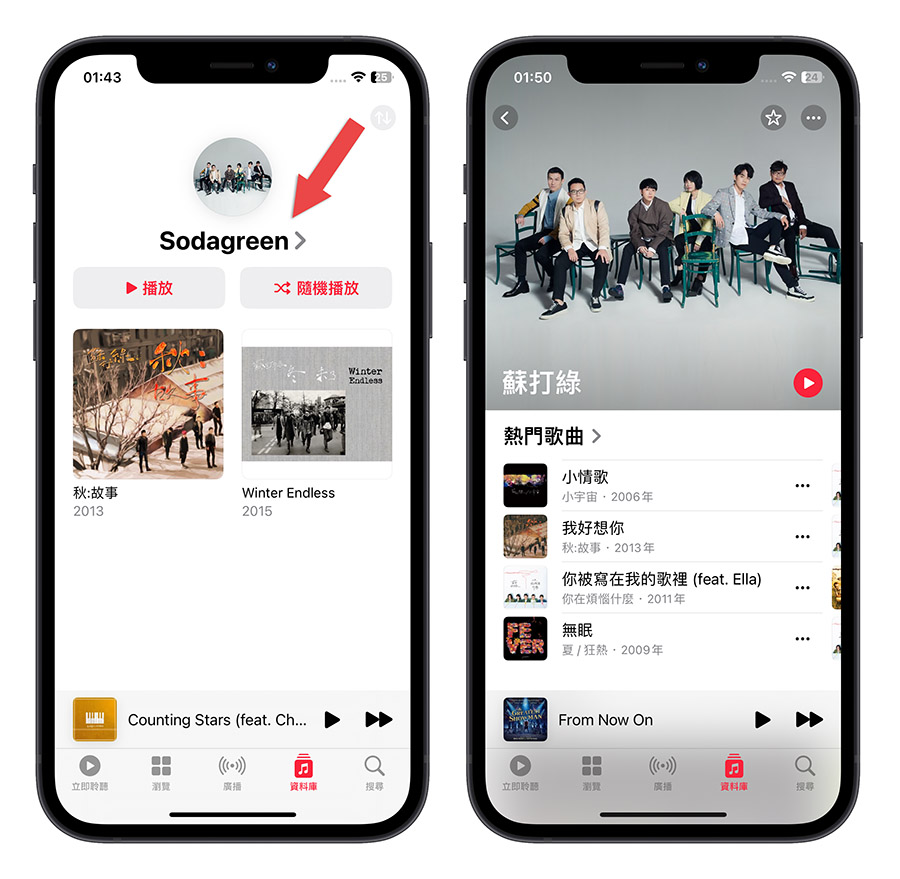
15. Apple Music 音樂庫加入新的排序按鈕
在 iOS 16.4 中,音樂庫的排序按鈕從原本的「排序」兩個字變成了上下的箭頭符號,同樣會根據所在的頁面不同給予不同的排序選項。
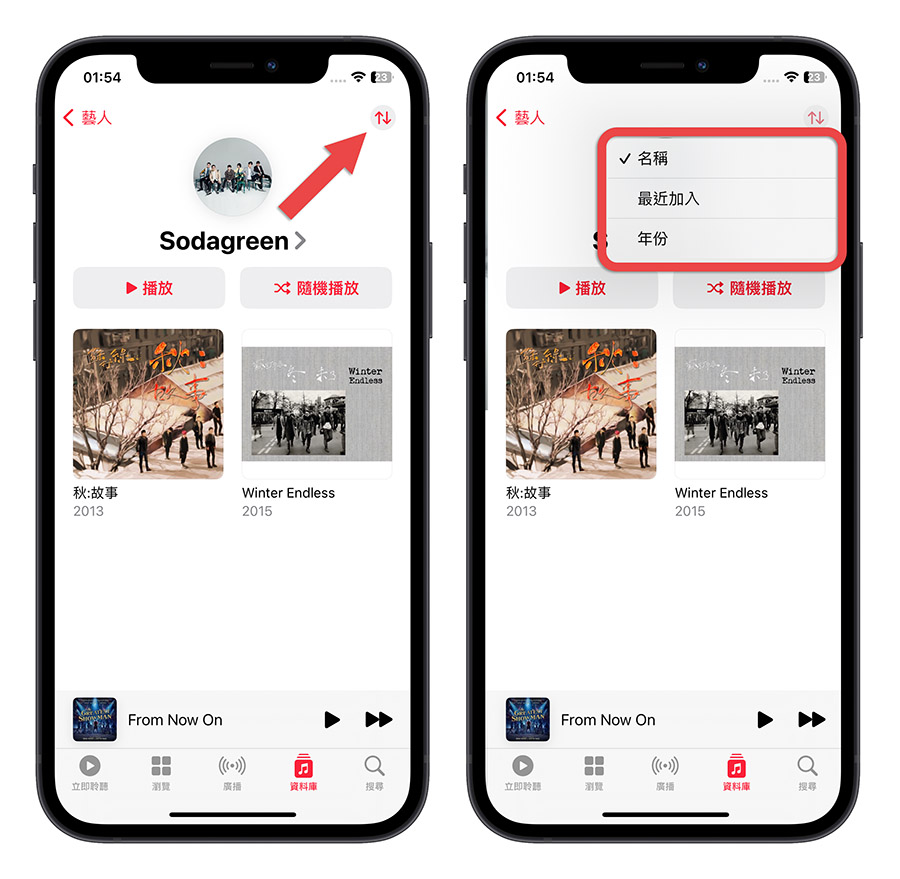
16. Apple Music 資料庫播放列表更加緊湊
在 iOS 16.4 中,Apple Music 資料庫播放列表裡面的每個圖案都變得比較小,這樣可以一次顯示更多的播放列表。
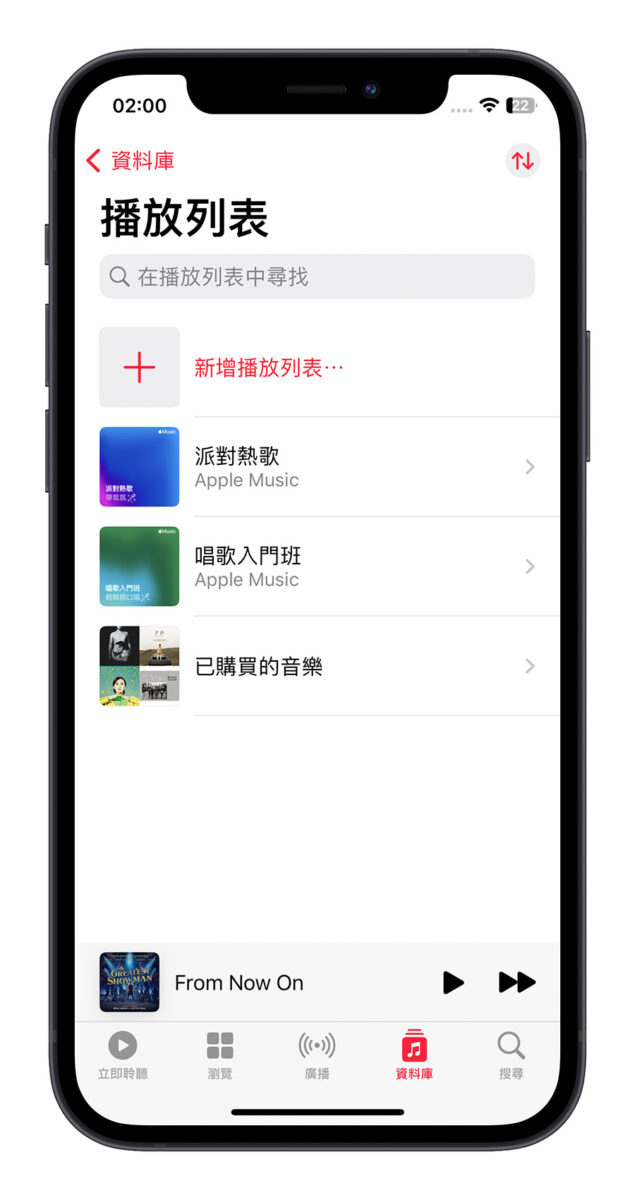
17. Apple Music 控制提示畫面縮小
在 iOS 16.4 中,當你把歌曲加入到播放列表後,下方會出現一個小小的提示,取代原本的巨大彈出畫面。
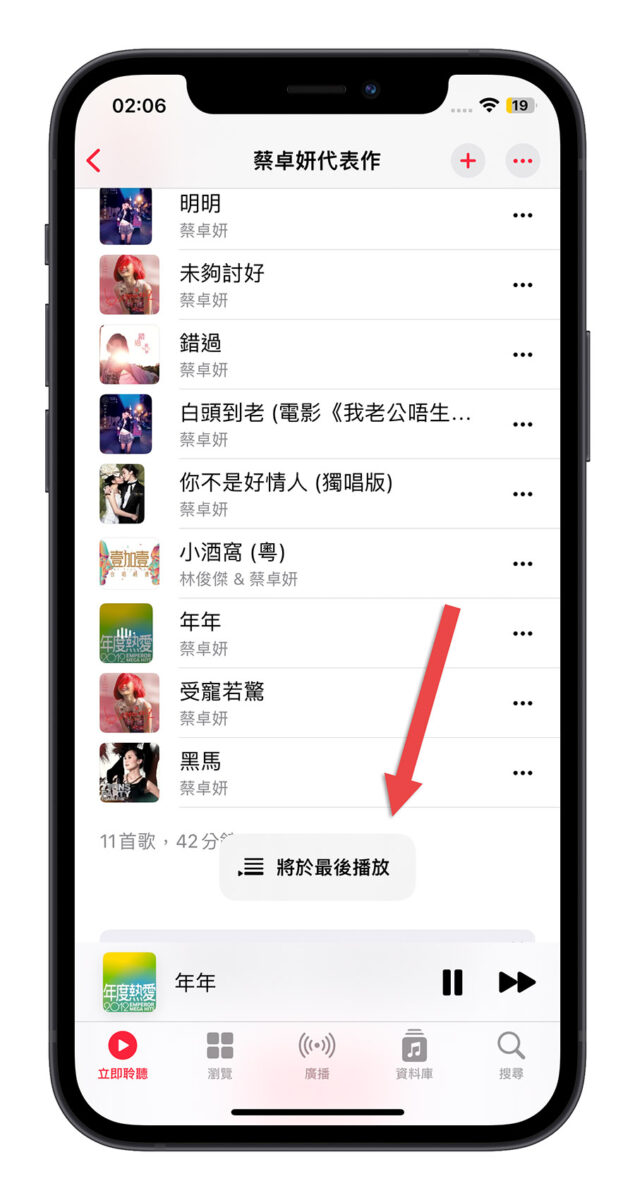
18. Apple Music 新的波形動畫
在 iOS 16.4 中,蘋果更新了正在播放的歌曲前面的波形動畫,變成上下都可以擴展而不是只有網上擴展,而且每一條波形變得更加圓潤。
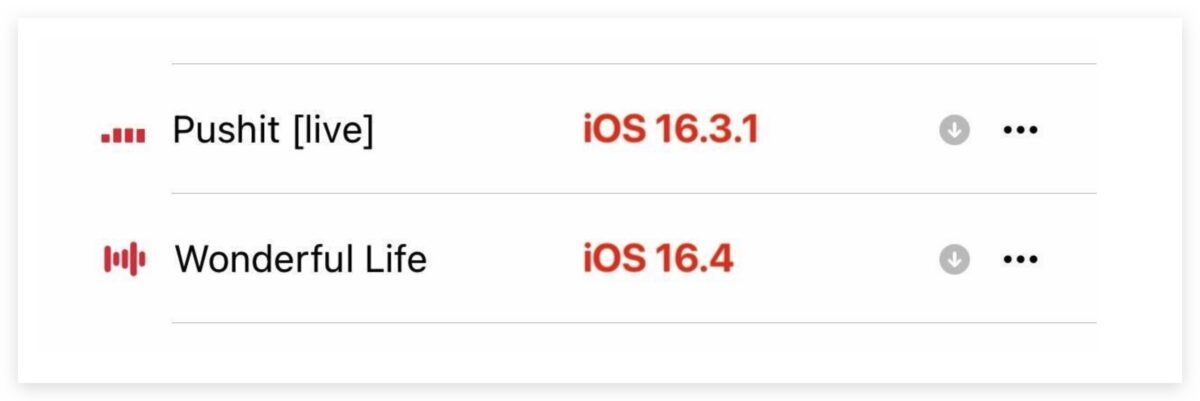
19. Apple Music 搜尋欄周遭的背景會以模糊顯示
在 iOS 16.4 中,Apple Music 的搜尋欄周遭的背景圖片會被模糊處理。
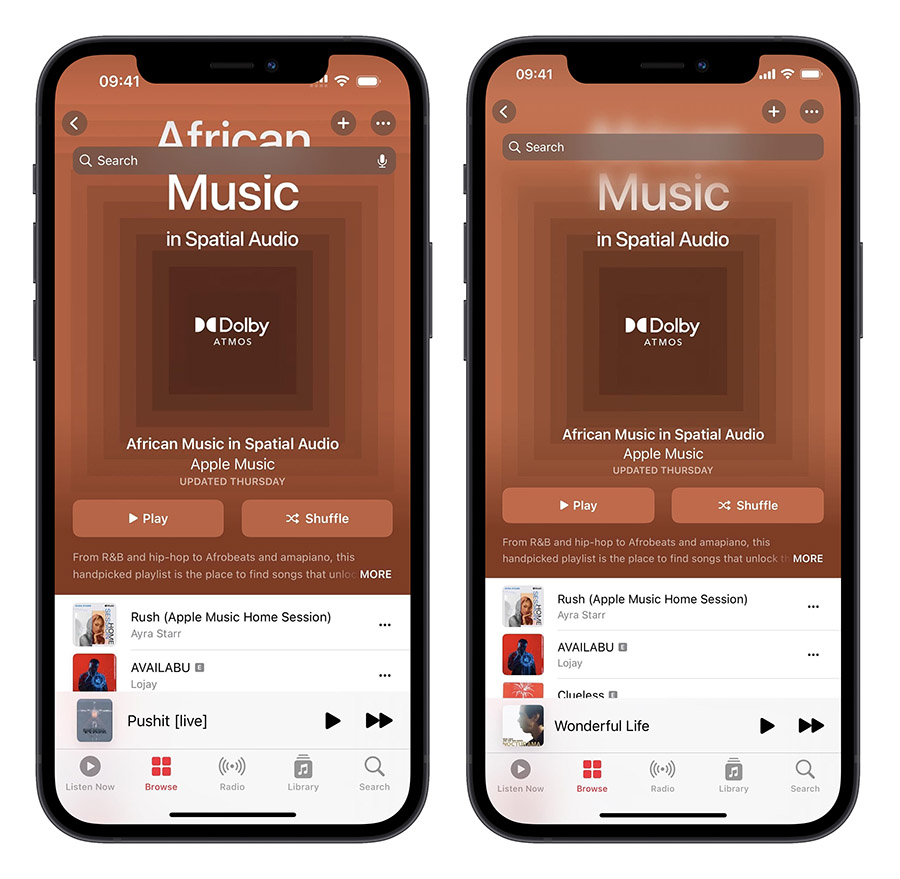
▲ 左邊為 iOS 16.3.1;右邊為 iOS 16.4
20. Apple Music 查看個人帳號資訊
Apple Music App 中,原本只有「立即聆聽」這個頁面的右上角可以存取個人帳號資料,但是現在延伸到每一頁到會出現這個 icon 了。
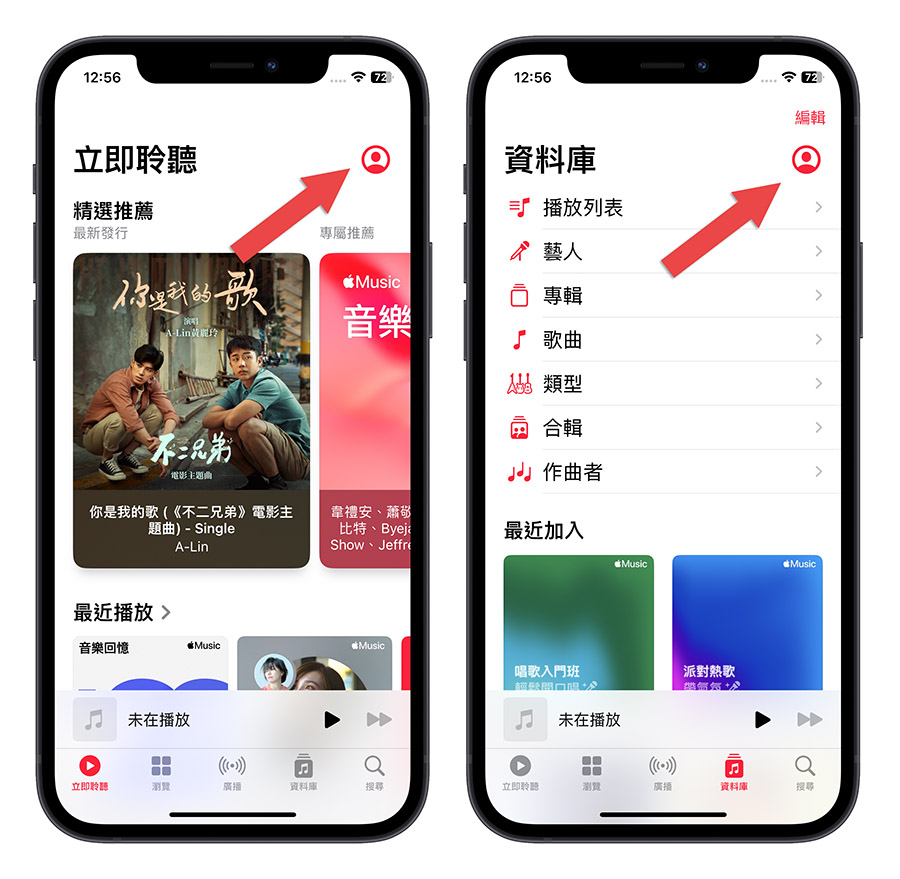
21. Podcast 加入新的歡迎畫面
在你更新 iOS 16.4 以後,首度啟動 Podcast,就會看到一個新的歡迎畫面,顯示了 iOS 16.4 的三大特色,這個頁面只會在第一次開啟 Podcast 時顯示。
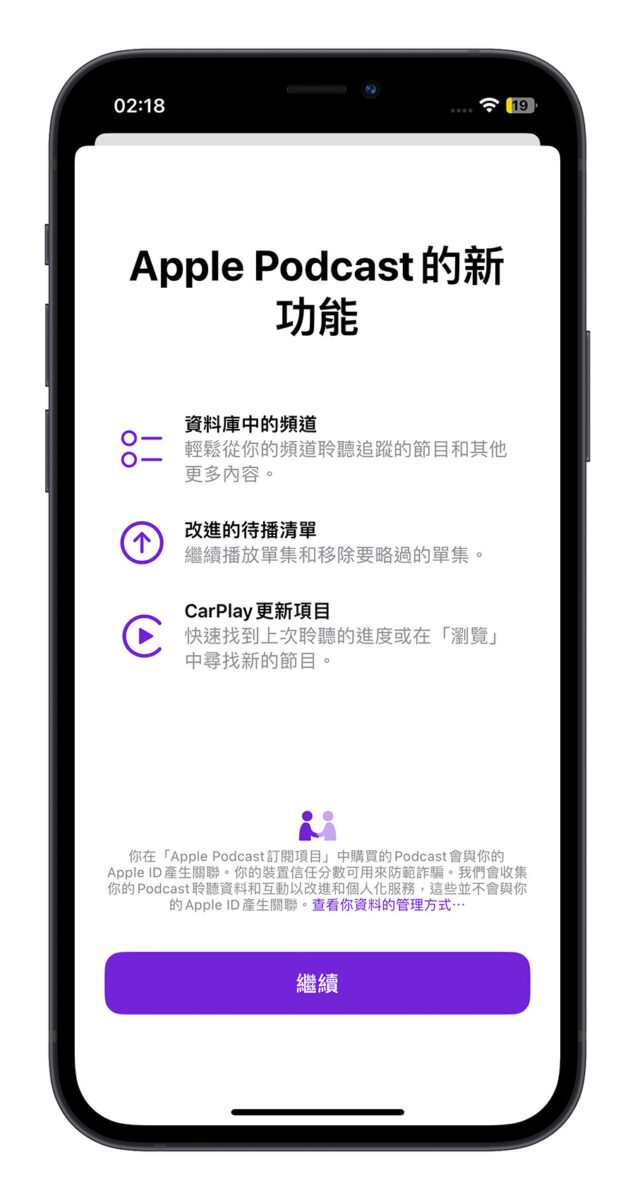
22. Podcast 加入「頻道」資料庫功能
在 iOS 16.4 中,Podcast 的資料庫中多加了一個「頻道」的功能,可以直接從這裡面去選擇你有追蹤節目的頻道。
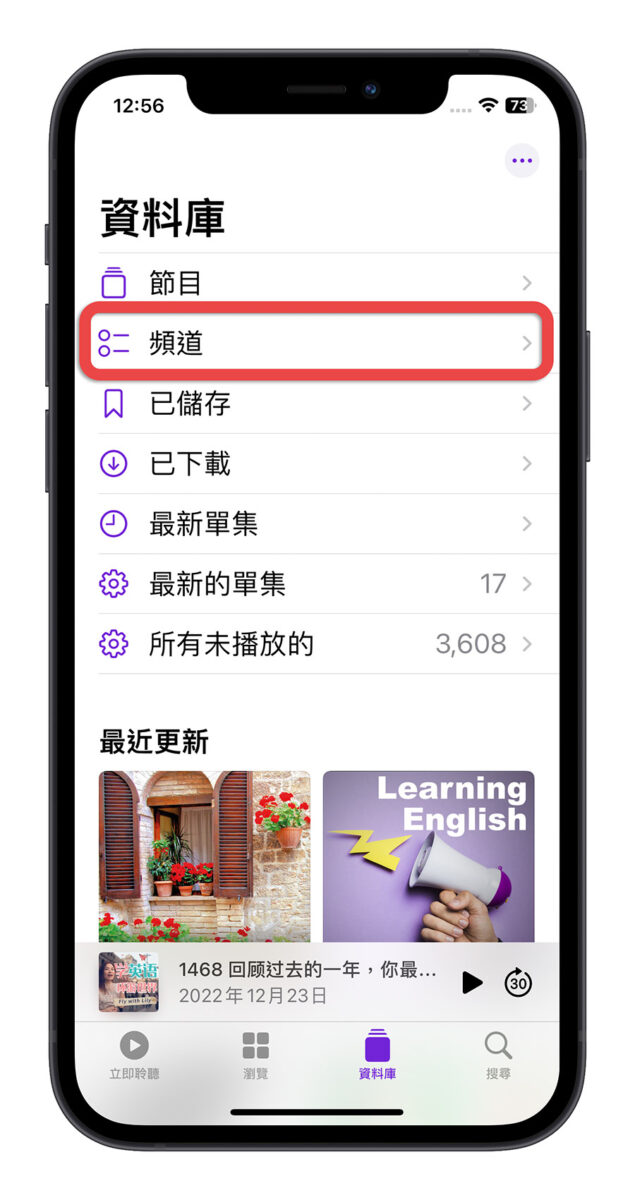
23. Podcast 的播放佇列顯示更多待播內容
在 iOS 16.4 中,Podcast 往上滑叫出播放列表以後,除了會有自己加入播放清單的 Podcast 內容以外,也會有其他你還沒有聽過的單集、節目推送給你。
你可以看到下面這些右邊沒有三條拖移橫線的,就是 Podcast 自動顯示的內容。
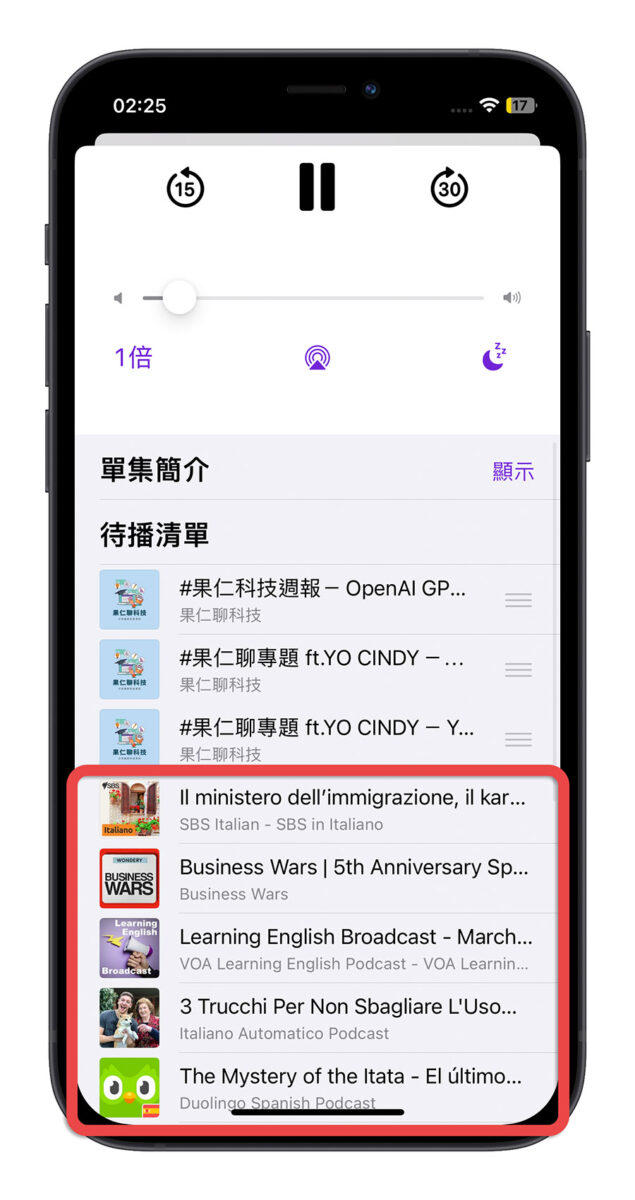
24. Game Center 加入新的歡迎畫面
在你更新 iOS 16.4 以後,首度開啟 Game Center App 時,會出現一個新的歡迎畫面,裡面介紹了 Game Center 有哪些新功能。
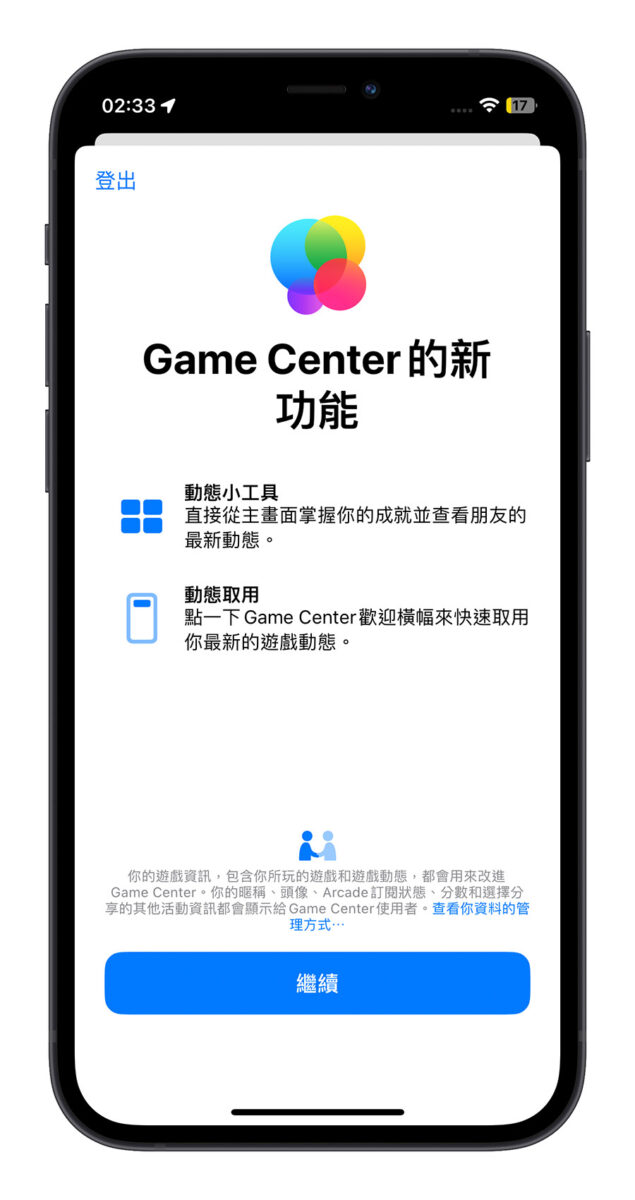
25. 家庭 Homekit 架構重新推出
蘋果在 iOS 16.2 上重新設計了「家庭」 Homekit 底層架構。但因為推出後遇到了一些問題,蘋果很快取消了新的家庭 Homekit 架構這個項目。
而這個新的「家庭」Homekit 架構在 iOS 16.4 中重新推出,你可以透過家庭 App 來更新這個新架構。全新的 HomeKit 架構可以提高智慧家電與 Apple 設備之間通訊的效率和可靠性,減少錯誤的產生以及回應時間。
26. 家庭 App 針對 Matter 產品自行選擇是否更新
部分的 HomeKit 配件、揚聲器和智慧電視需要軟體更新才能保持流暢運作,而 iOS 16.4 為 Matter 的配件增加了「手動和自動軟體更新」的支援,同樣可以在家庭 App 中進行設定。
27. 書籍 App 增加翻頁效果
如果有在使用書籍 App 的使用者,蘋果在過去推出 iOS 16 的時候,將原本存在的翻頁效果拿掉,改成一個很簡單的滑動效果。
不過在最新的 iOS 16.4 中,蘋果再度把書籍 App 中的翻頁效果重新加回來了。
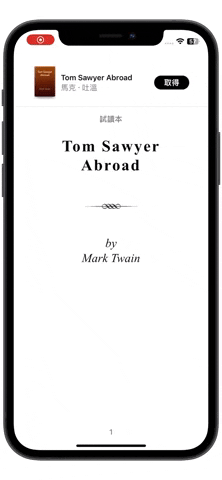
28. Safari 開啟 txt 文字檔也能以深色模式顯示
可能很多人沒注意到,過去我們就算把 iPhone 切換到深色模式在 Safari 中開啟 txt 檔案的話,txt 檔案依然會以白底黑字呈現,但是在 iOS 16.4 中,蘋果已經可以把 txt 文字以黑底白字的深色模式顯示。
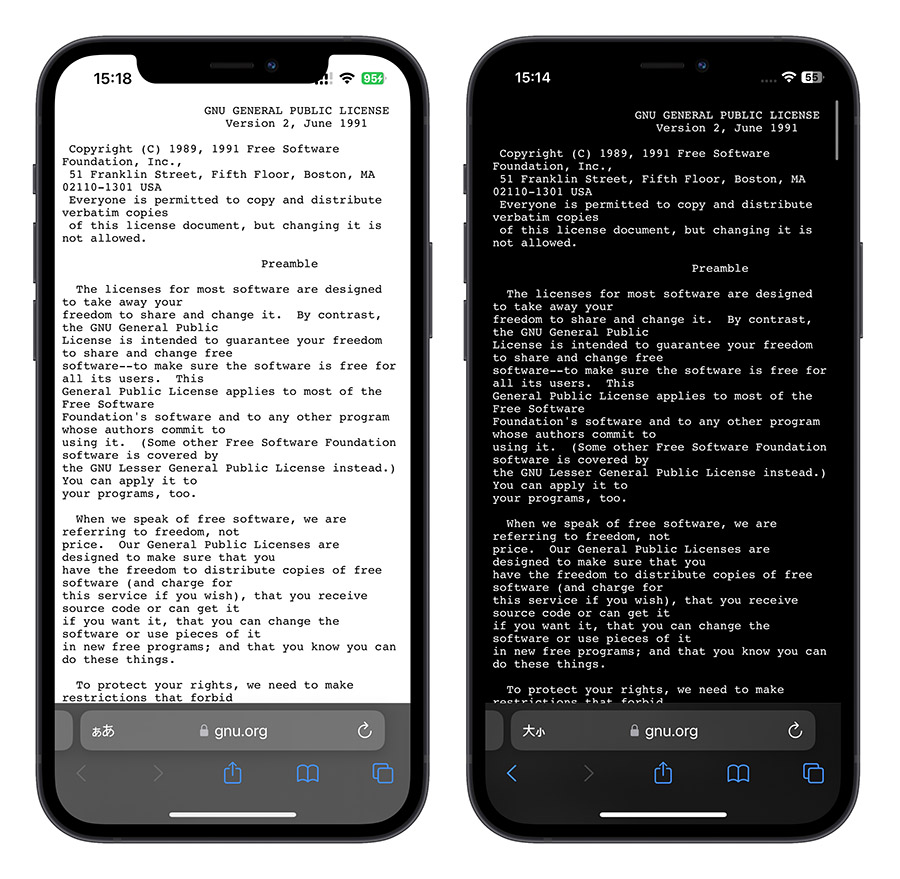
29. 查看配對裝置的保固資訊
在 iOS 16.4 中,如果你的 iPhone 有和 Apple Watch、AirPods 這類產品配對的話,你可以透過「設定」→「一般」→「關於本機」中的「保固範圍」裡面,查詢到這些有配對產品的保固資訊。
但是不會顯示同 Apple ID 的其他 iPhone 或 iPad 等主機產品設備,僅限配件。
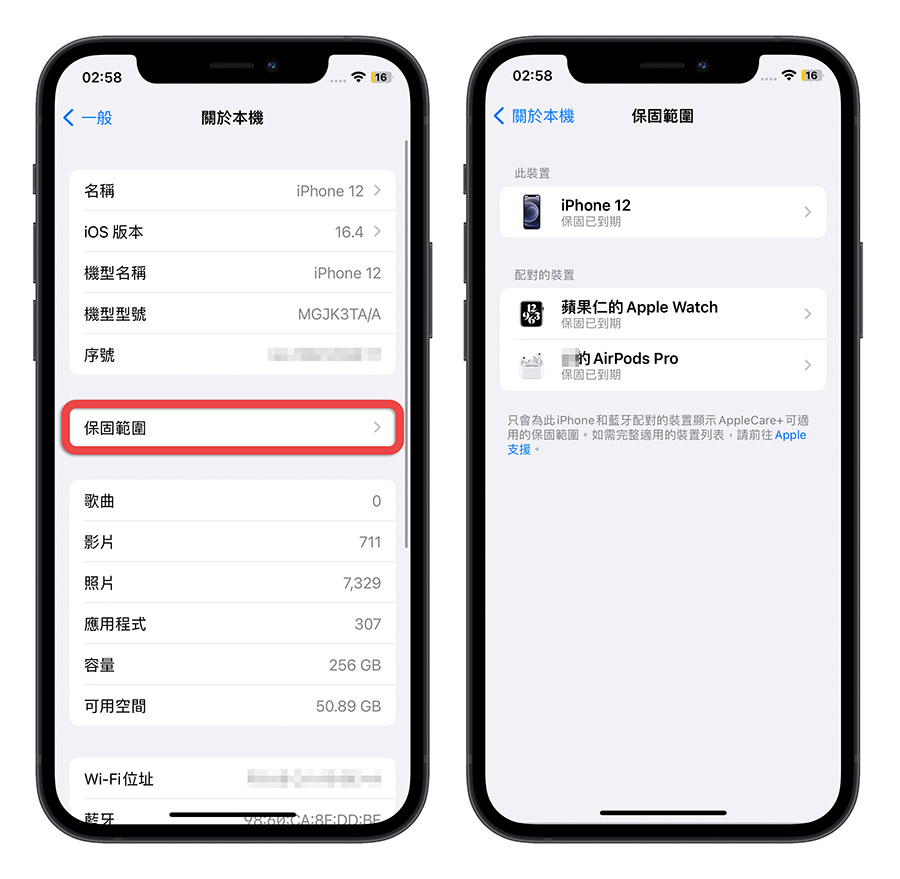
30. iOS Beta 版不再需要描述檔就能更新
過去我們如果要使用 iOS 的開發者預覽版 Beta 就必須先取得描述檔並且安裝在 iPhone 後,才會接收到蘋果的 iOS Beta 版推送。
但是在 iOS 16.4 中,你可以直接從「設定」裡面的「一般」功能中,打開「軟體更新」這個選項,就可以從這裡設定你要更新哪一種的 iOS 版本。
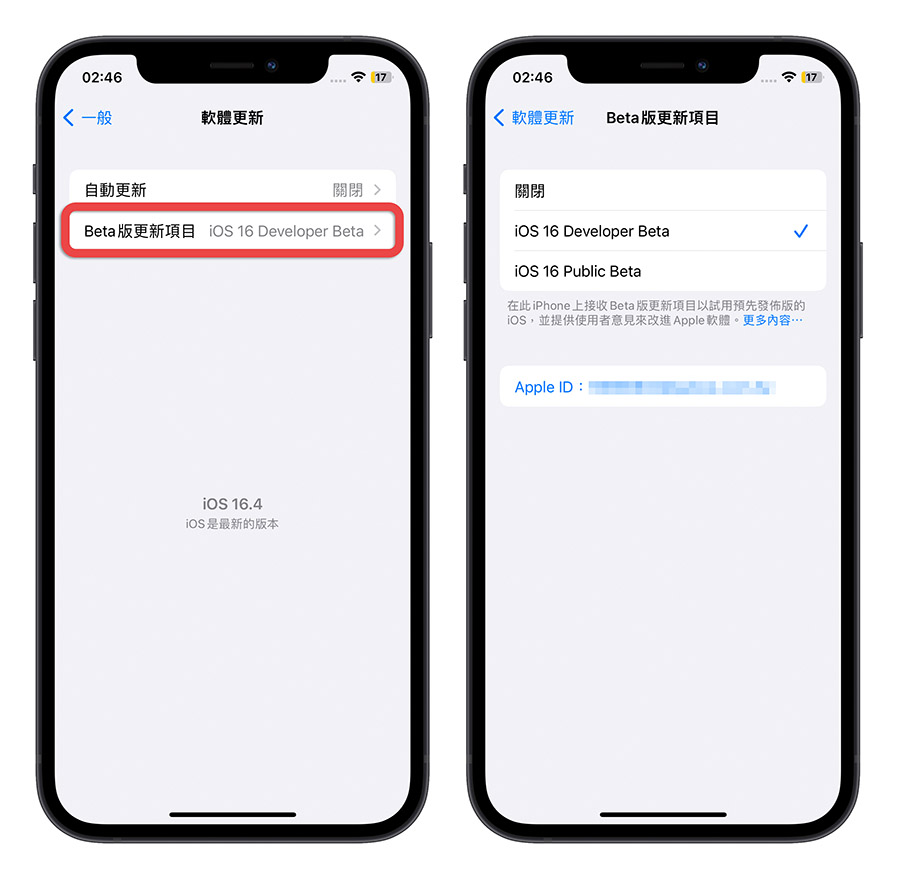
31. iOS Beta 版可以透過另一個帳號來下載
在 iOS 16.4 中,不僅可以讓你直接選擇是否要下載 Beta 版而不需要描述檔以外,如果你的開發者帳號不是你這隻 iPhone 所登入的 Apple ID,蘋果也允許你在 Beta 的更新選項頁面中,登入另外一組具有開發者資格的帳號來下載 Beta 版的 iOS 系統。
👉 iOS 16.4 開放讓使用者在 iPhone 上同時登入另一個開發者帳號
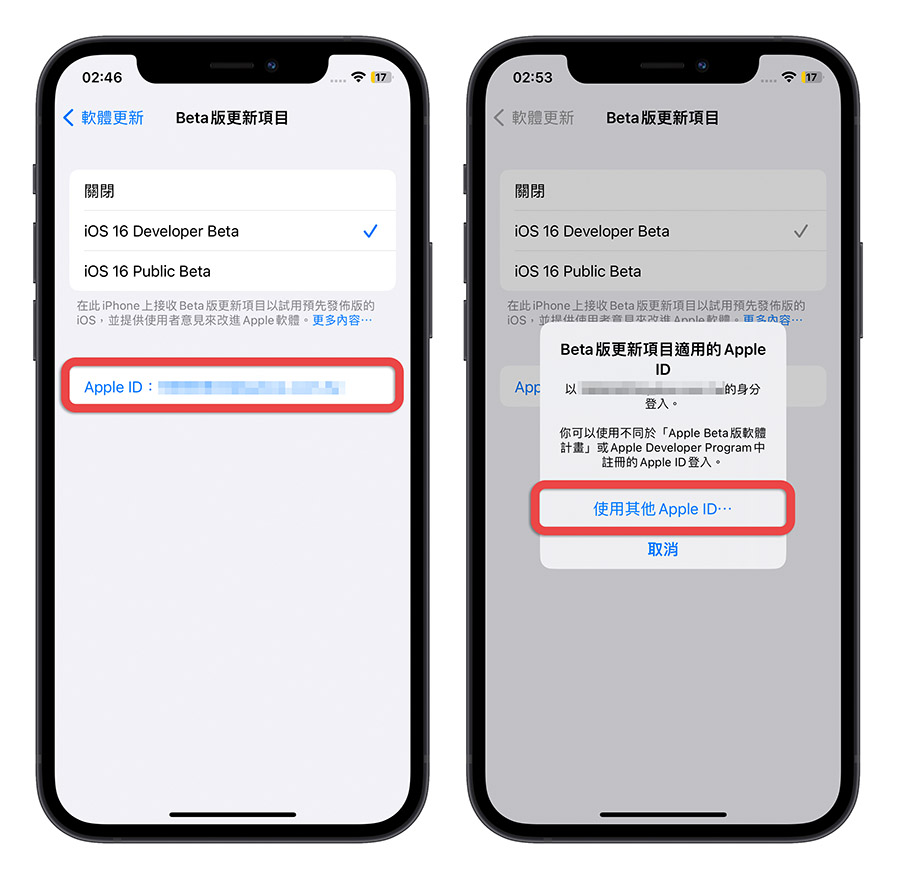
32. 提示 App 加入更多產品的提示指南
iPhone 上面有一個「提示」App,算是蘋果設計用來提供一些使用教學或是技巧的 App,在 iOS 16.4 更新過後,「提示」App 不僅會顯示 iPhone 的內容,如果你有配對 AirPods、Apple Watch 或是 HomePod 產品,在「提示」 App 裡面也會出現相關的內容。
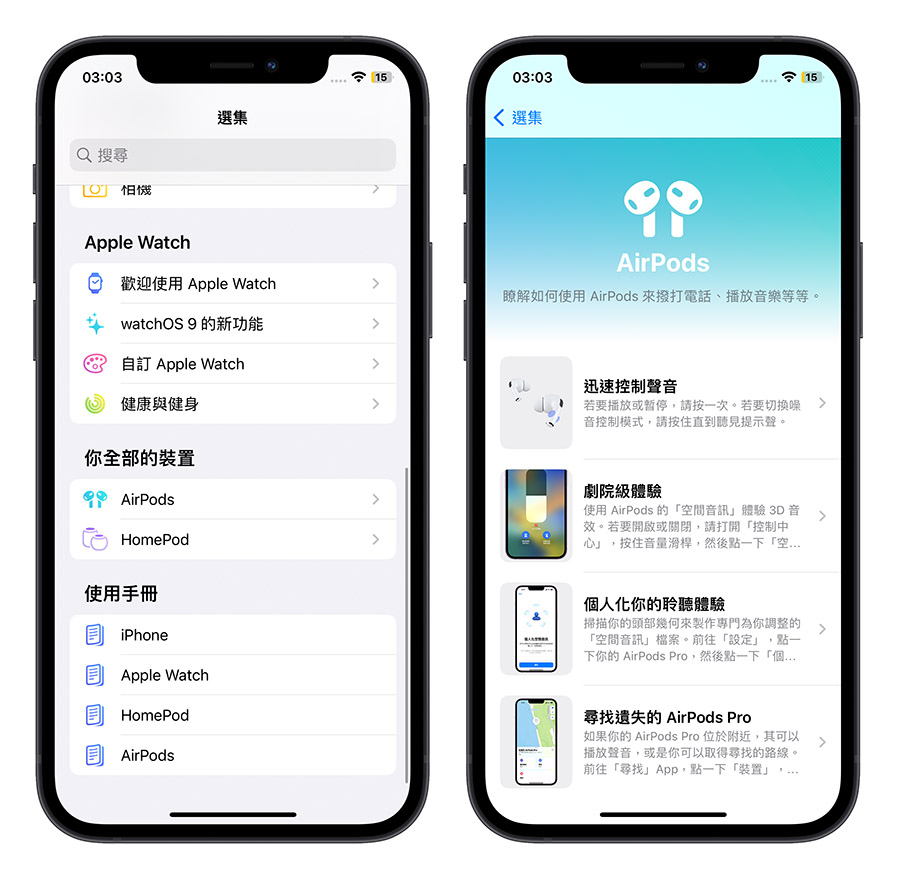
33. Apple Wallet 錢包提供新的 Widget 小工具
在 iOS 16.4 中,蘋果替 Apple Wallet 錢包 App 加入了三個新的 Widget 小工具,可以讓你用三種不同大小的方式顯示透過 Apple Pay 付款的商品追蹤進度。
這邊也特別說明,透過 Apple Pay 付款然後可以在錢包追蹤物流進度的功能必須要商家或是物流系統有支援這項功能,目前台灣還沒有看到有相關的業者有這樣的服務。
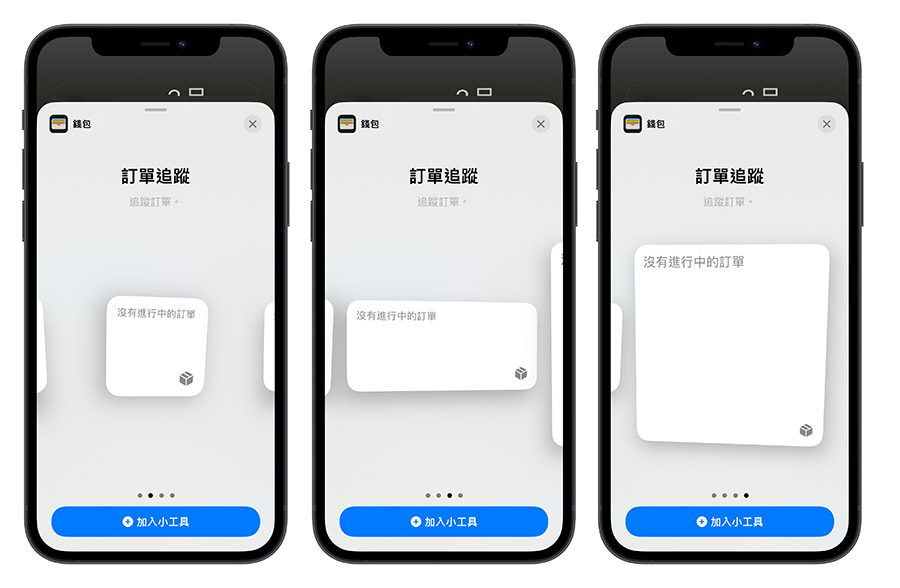
34. 影片閃爍時自動調暗畫面
在 iOS 16.4 中的「輔助使用」裡的「動態效果」選項,蘋果加入了一個「調暗閃爍燈光」的功能。
開啟「調暗閃爍燈光」功能後,當 iPhone 播放影片並且偵測到例如夜店燈光、閃爍光效….等有閃爍的情況時,會自動把螢幕的亮度調暗,以降低高頻率的閃光對於眼睛的刺激。
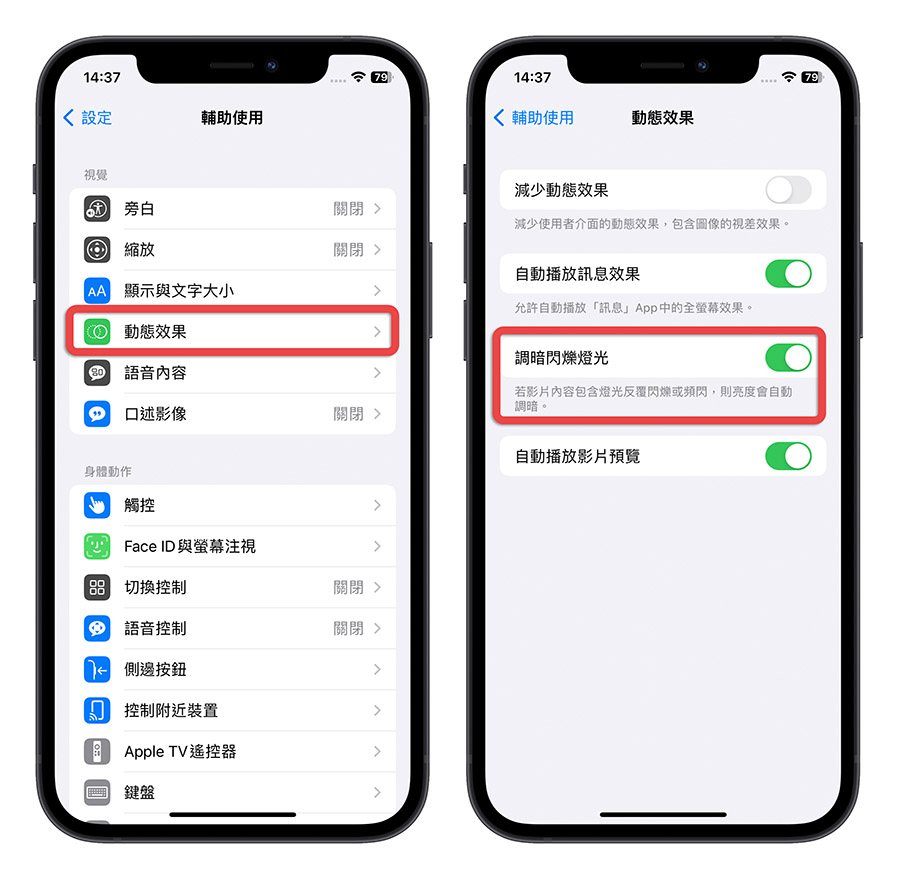
35. VoiceOver 旁白可以在天氣 App 地圖模式中使用
在 iOS 16.4 版本中,你也可以在天氣 App 的地圖模式下使用旁白功能。
旁白會在你點選畫面上的任何物件時,利用語音說話的方式告訴你點到了什麼、目前的畫面是呈現什麼樣子,並且以黑色框框顯示要唸出的內容。

36. 聯絡人 App 也將加入鎖定畫面 Widget 小工具
在 iOS 16.4 的代碼中,發現了一段新的程式碼,主要是把聯絡人 App 與鎖定畫面 Widget 小工具相關聯內容,不過這項功能目前還沒有出現在 iOS 16.4 中。

37. 永遠顯示功能的介紹與選項位置調整
在 iOS 16.4 版本中,蘋果調整了「設定」App 中「永遠顯示」這個項目裡面的解釋詞句,同時也調整了各個選項的排列方式,原本在上面的「永遠顯示」開關在 iOS 16.4 中被移到最下面了。
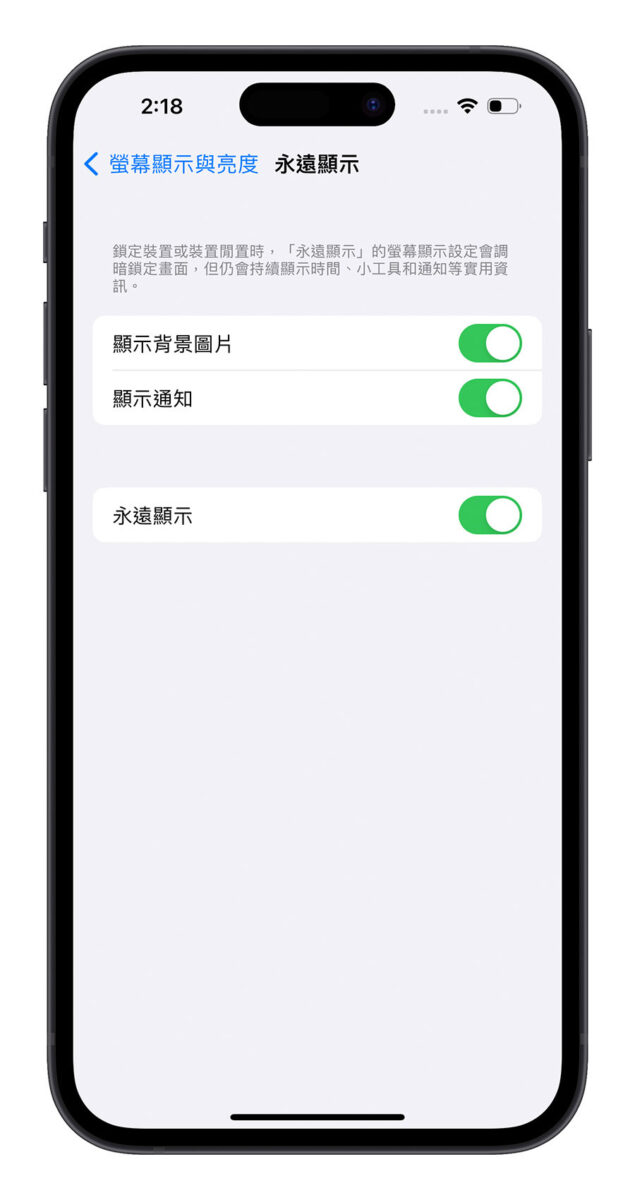
38. iPhone 已停用畫面加入 Apple 支援網址
在 iOS 16.4 版本中,如果你不輸入錯誤的解鎖密碼太多次,進入到「iPhone 已停用」的畫面,你會發現畫面下方加入了一行 Apple 支援的網址列。

▲ 左邊為 iOS 16.3 的畫面;右邊為 iOS 16.4 的畫面
39. iMessage 連結預覽內容
在 iOS 16.4 中,如果收到的 iMessage 是有文字內容的,在 iMessage 的對話框中會顯示簡短的文字預覽,而不是單純只有圖像的預覽。
不過這項功能只支援 Mastodon 這個社群媒體的內容,如果是分享其他的內容,則依然不會顯示預覽。
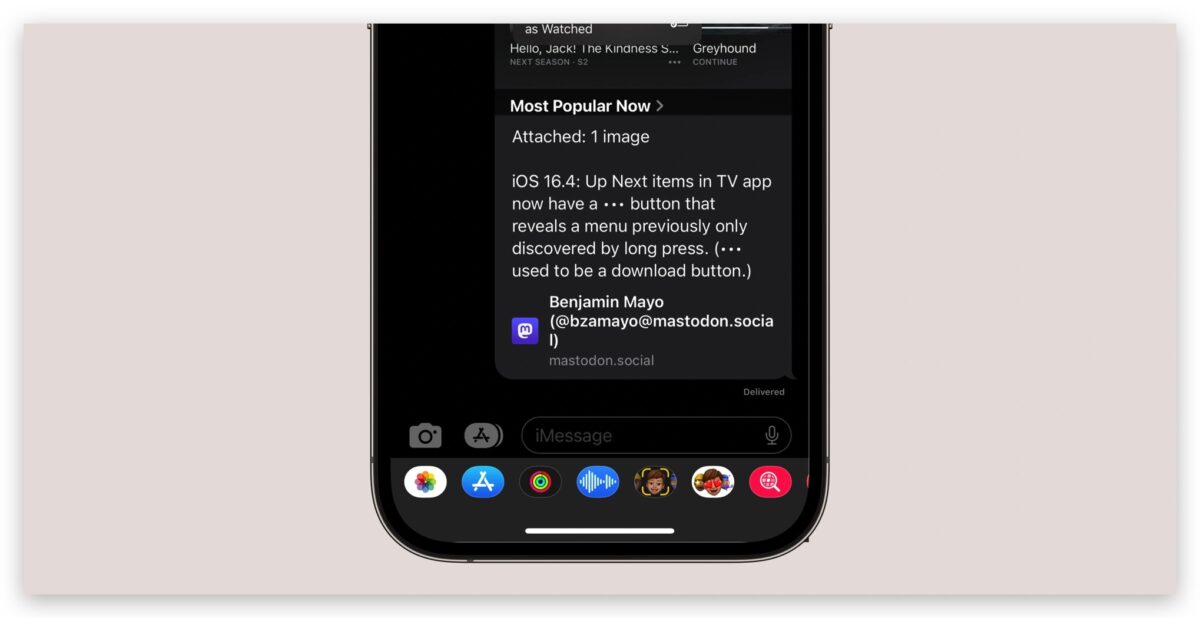
40. 非英語系鍵盤加入新功能
在 iOS 16.4 中,蘋果針對非英語系使用 iPhone 鍵盤加入了幾項新的功能:
- 韓語鍵盤預設將會啟用自動更正。
- 烏克蘭語鍵盤支援文字預測功能。
- 古吉拉特語、旁遮普語和烏爾都語鍵盤增加了對音譯佈局的支援。
- Choctaw 和 Chickasaw 語言有新的鍵盤佈局。
41. 系統改良與 Bug 修復
在 iSO 16.4 中,蘋果也針對以下的三個項目進行了調整:
- iPhone 與 iPhone 14 Pro 的車禍偵測靈敏度
- 相容於 Matter 的恆溫器與 Apple 家庭 App 配對時可能沒有回應的問題
- 修復了兒童的「購買前詢問」要求沒有出現在家長設備上的問題
iOS 16.4 的 41 項更新:總結
以上就是這次要跟大家分享的 iOS 16.4 全系列 41 大新功能與改變的內容,如果後續還有蒐集到其他的新內容我們也會再更新給大家。
那如果想要了解更多關於 iOS 升級、降級,或者你是從 iOS 15 升級上來的人,覺得 iOS 16 多了很多新功能,也可以參考下面關於這些 iOS 16 的新功能介紹。
更多 iPhone 更新相關資訊》
- iPhone 更新卡住了?更新失敗?更新時等很久?顯示無法更新?可以這樣做
- iPhone 出現無法驗證更新項目怎麼辦?這 2 個原因和 4 種解決方法告訴你
- Mac 更新 iPhone 的 2 個小訣竅,跟著做就不會卡住或失敗
- iOS 16 版本降級教學:想要降回舊版 iOS 怎麼做?這裡教你
- iOS 可以降版本嗎?告訴你降級時機、方法與降舊版的 3 大限制
其他 iOS 16 功能教學介紹》
- iOS 16 隱藏小技巧:通話時按到側邊鍵或電源鍵不會再掛電話
- iPhone 升級 iOS 16 的主畫面背景模糊效果開啟、關閉設定技巧
- iOS 16 鎖定畫面: 15 大使用技巧、功能教學一次看
- iOS 16 原況文字:進階使用 4 大技巧!翻譯文件、外幣與單位換算
- iOS 16 原況文字:拷貝主體去背功能超強!教你使用內建技巧一秒去背
- iOS 16 聽寫功能:讓你邊唸邊打字,連 emoji 都能輸入
- iOS 16 訊息功能: 3 大新功能:送出後還能收回與編輯
- iOS 16 照片功能: 5 大必學新招:隱藏照片再上鎖、自動找出重複的內容
- iOS 16 郵件功能:終於可以排程寄信了,這 6 大重點更新你一定要知道
- iOS 16 安全檢查:一秒找出 iPhone 中取用私密資料的 App 或聯絡人
- iOS 16 快速備忘錄:在 iPhone 上也能臨時記事
- iOS 16 如何查詢已連線的 Wi-Fi 密碼?讓 iPhone 變身 Wi-Fi 密碼查詢器
- iOS 16 可以幫你自動填寫驗證碼,不用再一直被問是不是人類了
- iOS 16 主畫面快速切換按鈕變成搜尋了?這裡教你怎麼變回舊版本
- iOS 16 隱藏未發布功能:內建室內 3D 環境掃瞄功能
- iPhone 封閉模式是什麼?什麼時候會用到?介紹全新 iOS 16 安全模式
